Gigabyte P37X V4, P37K V4, P37W V4 User Manual [ru]
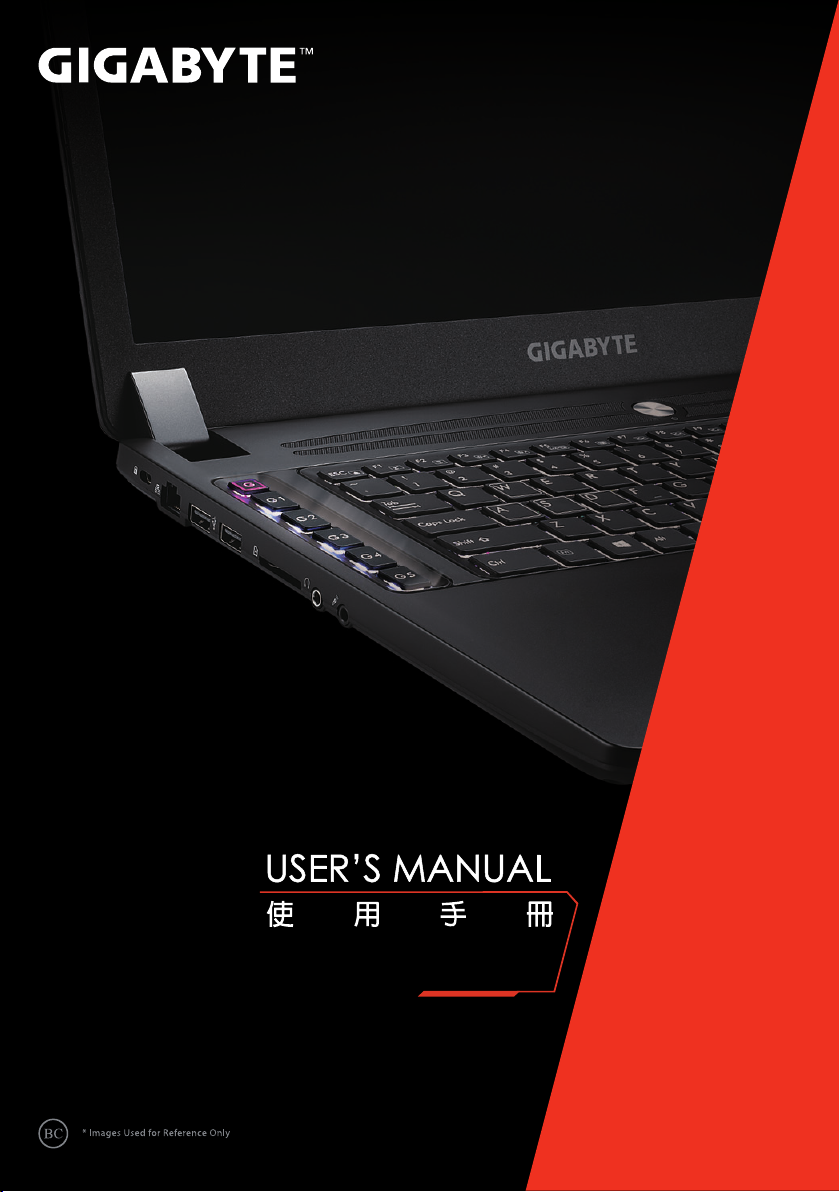
P37P37
Русский
V3.0
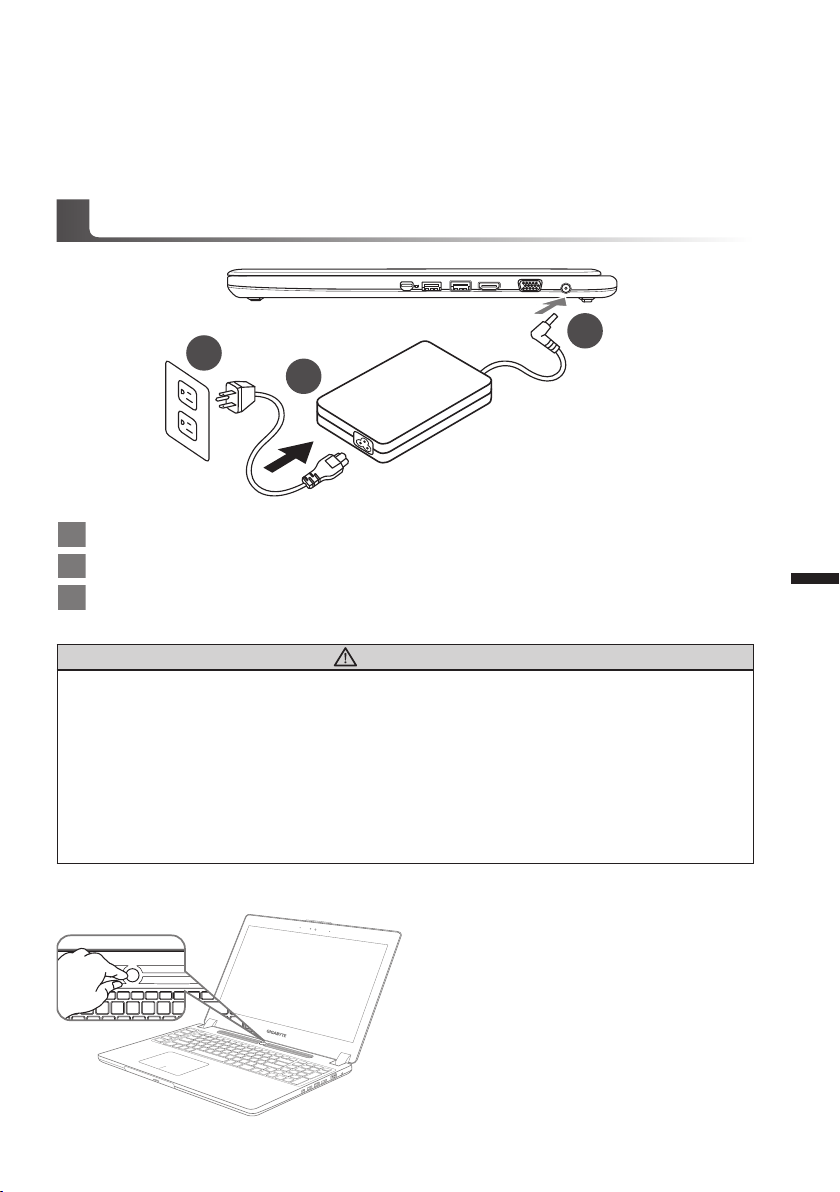
Поздравляем Вас с покупкой ноутбука GIGABYTE
1
2
3
Эта инструкция поможет Вам настроить Ваш новый ноутбук. Конечная конфигурация
зависит от модели и места приобретения товара. GIGABYTE оставляет за собой право
изменять конфигурацию без предварительного уведомления. Для более подробной
информации, пожалуйста, пос етите наш вебсайт www.gigabyte.com.
Первый запуск ноутбука GIGABYTE
1 Соедините шнур питания и сетевой адаптер.
2 Подключите сетевой адаптер к гнезду DC на левой стороне ноутбука.
3 Включите штекер питания в электрическую розетку.
1
русский
ВНИМАНИЕ!
● Убедитесь, что ваш ноутбук подключен к заземленному адаптеру, прежде чем включать его в
первый раз.
● При использовании ноу тбука, включе нного в сеть, электрическая розетка долж на находиться в
легк о доступном месте, к ак можно более близко.
● Найдите лэйбл с указанным на нем входным и выходным током (input/output) на вашем
ноутбуке и убедитесь, что что эти значения совпад ают с так овыми на адаптере питания.
Некоторые ноутбук и мог ут иметь несколько номина льных реж имов, в зав исимости от доступных
конфигураций.
● Информац ия ад апте ра питания:
-Вход ное напря жени е: 100-240Vac - Входная частота: 50-60Hz
-Номинально е выходное напряжение: 19V или 19.5V
Включение ноутбука:
Включив ноутбук в первый раз, не
выключайте его до тех пор, пока не
завершится настройка операционной
системы. ВНИМАНИЕ: Громкость звука не
будет работать до завершения установки
Windows®.
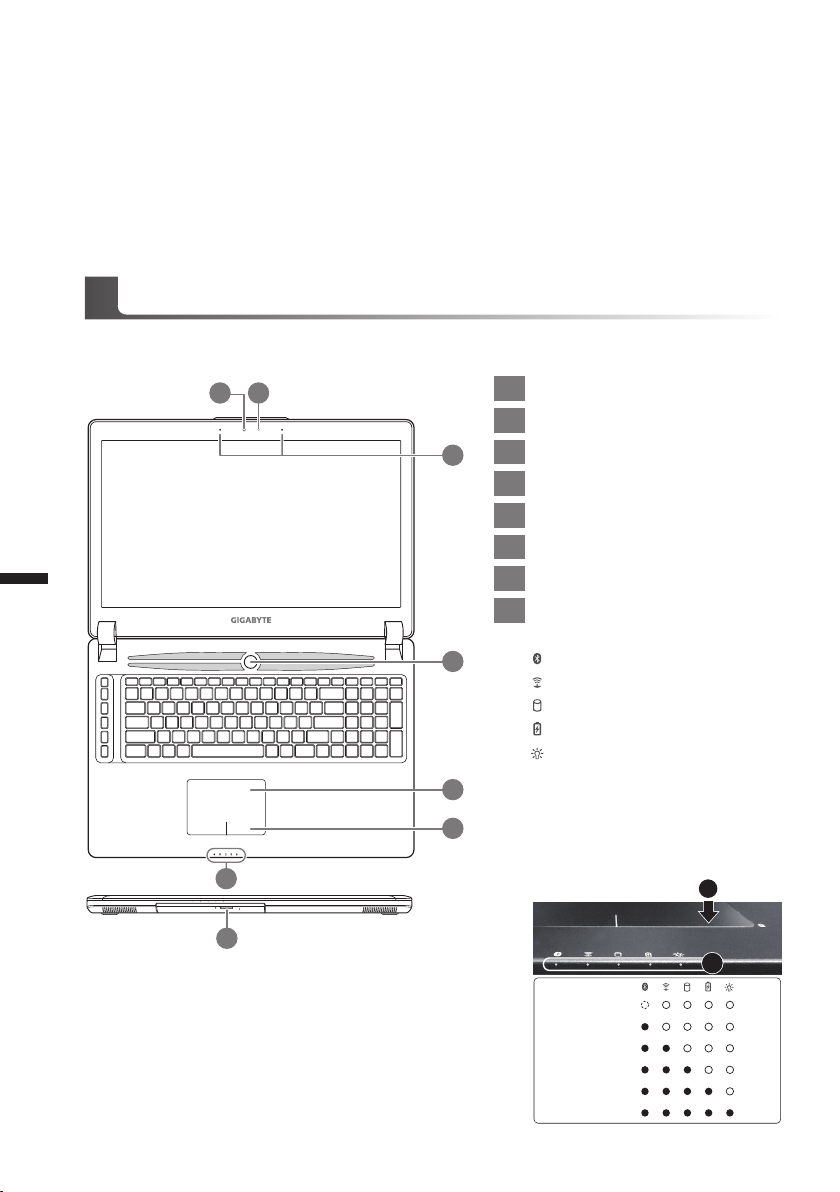
Первая загрузка ноутбука :
В зависимости от конфигурации вашего ноутбука при включении его впервые окно
начальной загрузки Microsoft Windows® Boot Screen будет первым, что появится на экране.
Следуя инструкциям, появляющимся на экране компьютера, введите информацию о себе
для завершения установки операционной системы Windows® .
Знакомство с ноутбуком GIGABYTE
Вид сверху и спереди
2
русский
1
2
6
8
1 Световой датчик
2 Вебкамера
3 Микрофон
3
4 Кнопка питания
5 Сенсорная панель
6 Светодиодные (LED) индикаторы
Кнопка проверки питания
7
Отсек взаимозаменяемых
8
накопителей
Индикатор состояния Bluetooth
4
5
7
Индикатор состояния Wi-Fi
Индикатор состояния HDD
Индикатор состояния батареи
Индикатор питания
Как показано на изображении
ниже, индикатор жизни батареи
работает, когда ноутбук находится
в выключенном состоянии, режиме
гибернации или ожидания. (режим
работы от батарей)
1
2
<10%
11-30%
31-50%
51-70%
71-90%
>90%
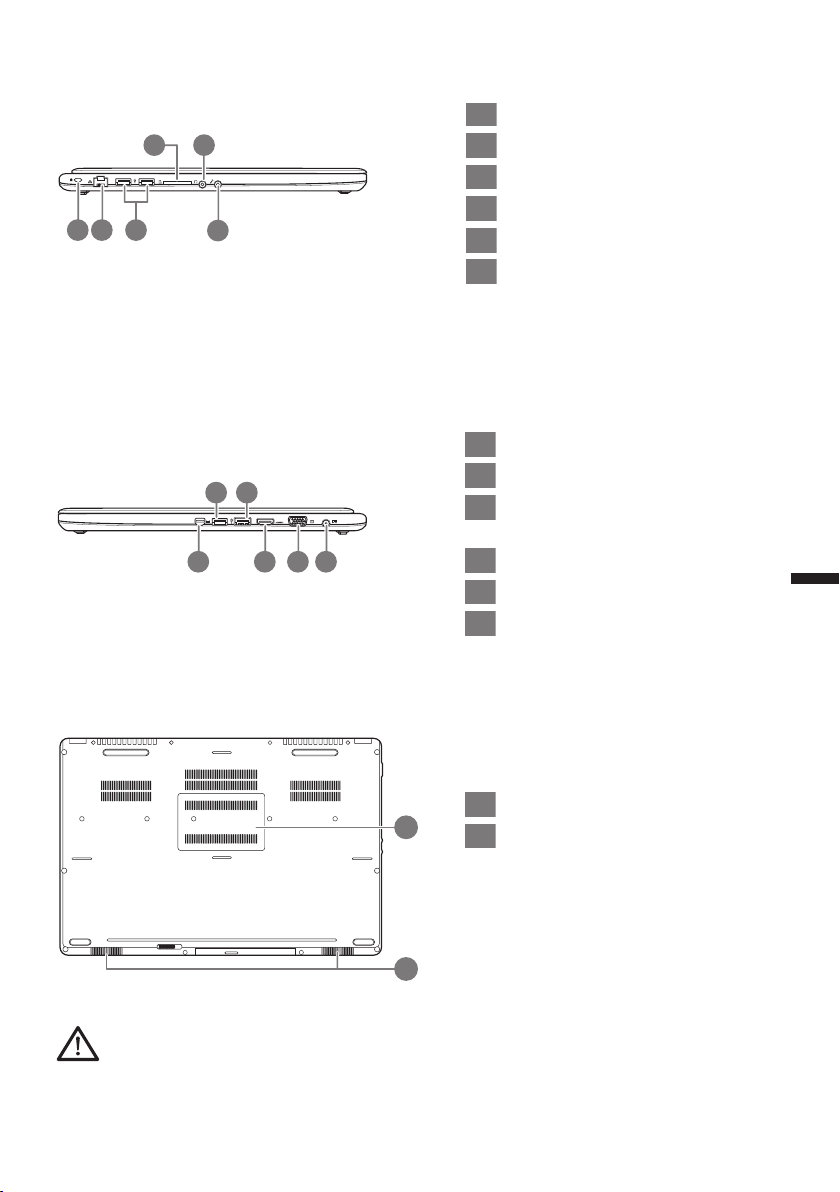
Вид слева
4 5
21 3
Вид справа
6
2 3
1 4 5 6
1 Слот для замка Kensington
2 Порт LAN
3 USB 2.0
4 SD кардридер
5 Гнездо для наушников
6 Гнездо для микрофона
1 Порт Mini Display
2 USB 3.0
USB 3.0 (поддерживает зарядку
3
от USB)
4 Порт HDMI
5 Порт внешнего дисплея (VGA)
6 Разъем питания
3
русский
Вид снизу
1 Отсек памяти
1
2
Внимание:
НЕ вынимайте встроенную литиевую батарую. Для нужд технического обслуживания, пожалуйста,
свяжитесь с местным авторизованным сервисным центром GIGABYTE.
2 Динамики
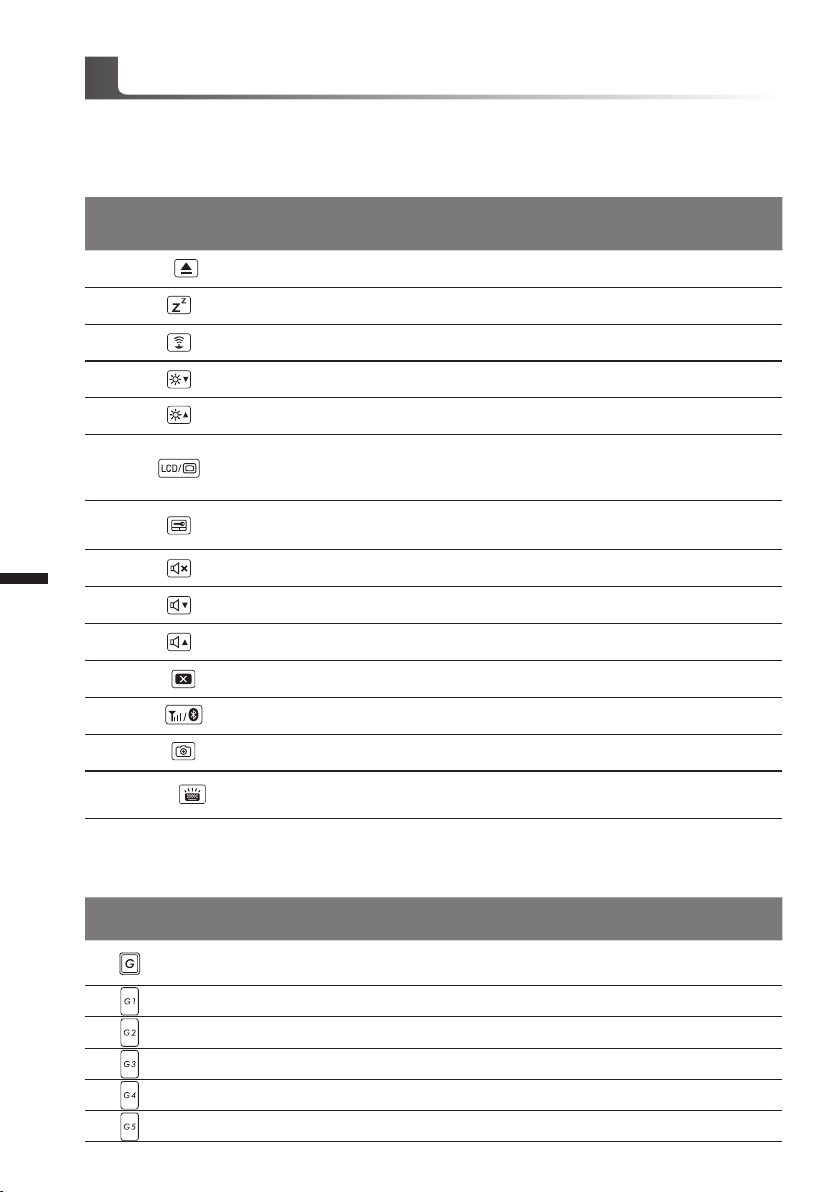
Горячие клавиши
Компьютер использует горячие клавиши или комбинации клавиш для доступа к большинству
контроллеров компьютера, таким как яркость экрана и вывод звука. Чтобы активировать
горячие клавиши, нажмите и удерживайте клавишу <Fn> до того как нажимать другую
клавишу горячей комбинации.
Горячая
комбинация
Fn+ESC Открыть ODD Открыть оптический привод / Достать диск
Функция Описание
Fn+F1
Fn+F2
Fn+F3
Fn+F4
Fn+F5
Fn+F6
4
Fn+F7
Fn+F8
Fn+F9
Fn+F10
Спящий режим Переход в спящий режим
Wi-Fi Включить / выключить Wi-Fi
Понизить яркость Понизить яркость экрана
Повысить яркость Повысить яркость экрана
Переключить дисплей
Выключить сенсорную
панель
Выключить звук Выключить / включить звук
Уменьшить громкость Уменьшить громкость
Увеличить громкость Увеличить громкость
Выключить дисплей Выключить / включить дисплей
Переключить вывод изображения между
встренным дисплеем, внешним монитором
или вывести изображение на оба из них
Выключить / включить сенсорную панель
русский
Fn+F11
Fn+F12
Fn+Space
Макро клавиши
Макро клавиши можно настроить через Macro Hub, установив комбинации клавиш как для
сложных, так и для простых операций.
Макро
клавиша
Bluetooth Включить / выключить Bluetooth
Вебкамера Включить / выключить вебкамеру
Включить подсветку
клавиатуры
Макро
клавиша
G
G1 Согласно определенной пользователем операции
G2 Согласно определенной пользователем операции
G3 Согласно определенной пользователем операции
G4 Согласно определенной пользователем операции
G5 Согласно определенной пользователем операции
Назначение
Переключение между макро группами, нажимите и держите кнопку
около 3 секунды, чтобы включить/выключить группы Макро.
Включить / выключить подсветку
клавиатуры
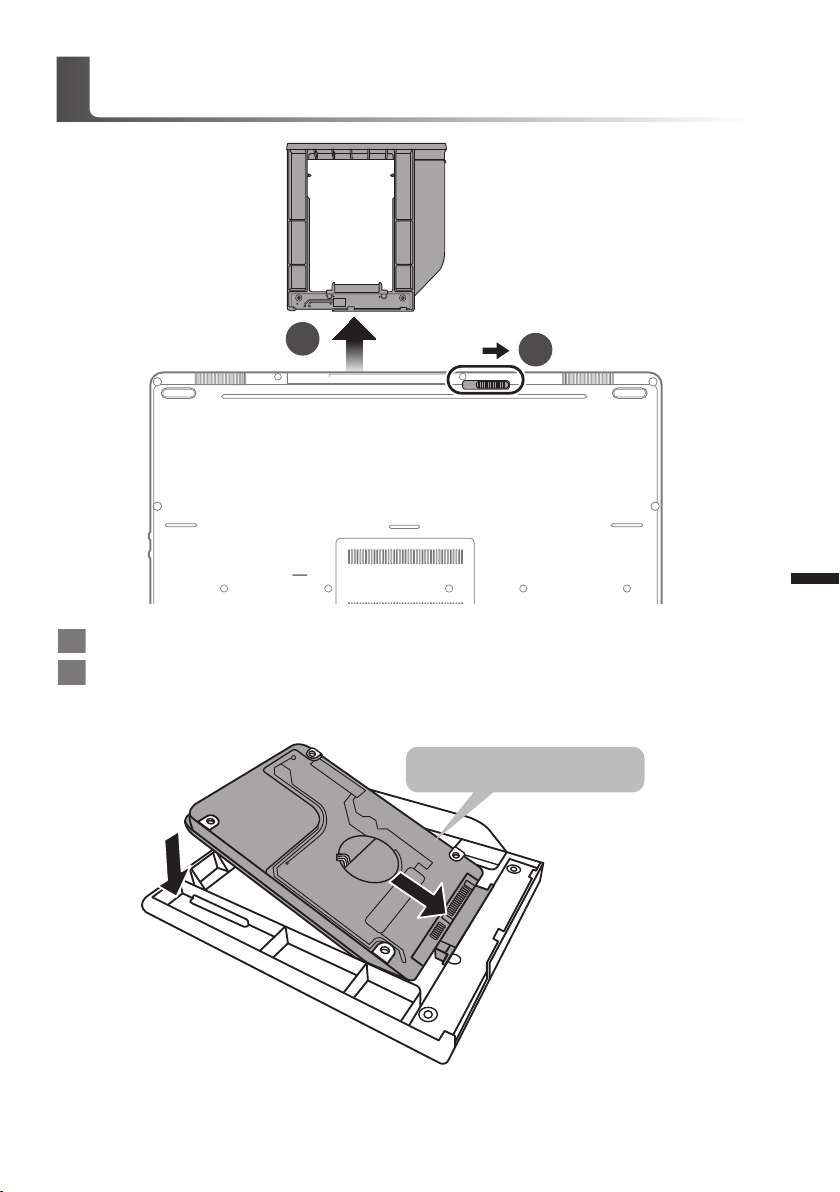
Использование отсека взаимозаменямых
1
2
накопителей
1 Разблокируйте фиксатор отсека.
2 Достаньте отсек.
5
русский
Только 9.5 мм/7 мм HDD/SSD
Соедините штырьки HDD или SSD, задвинув его в разъём.
